华硕如何升级BIOS
1. 了解BIOS
BIOS(Basic Input/Output System)是计算机启动时运行的固件程序,它负责初始化硬件设备、加载操作系统等重要任务。随着技术的发展,BIOS也需要不断更新以支持新的硬件和功能。升级BIOS可以提高系统的稳定性、兼容性和性能。
2. 确认BIOS版本
在进行BIOS升级之前,首先需要确认当前系统的BIOS版本。可以通过按下Win + R组合键,输入“msinfo32”打开系统信息窗口,在“BIOS版本/日期”一栏中查看当前的BIOS版本号。
3. 下载适用的BIOS升级程序
在华硕官方网站上,可以找到适用于不同型号的主板的BIOS升级程序。在下载之前,需要确保下载的程序与自己的主板型号完全匹配,并注意选择最新的版本。
4. 准备U盘
将一个空白的U盘格式化为FAT32文件系统,并确保其容量足够存放BIOS升级程序。在格式化之前,建议备份U盘中的重要数据,以免丢失。
5. 解压BIOS升级程序
将下载的BIOS升级程序解压缩到U盘的根目录下。确保解压缩后的文件夹中包含了升级程序文件以及相关的说明文档。
注册领取体验金网站6. 进入BIOS设置
重启计算机,在开机画面出现时,按下相应的按键(通常是Delete、F2或F10)进入BIOS设置界面。不同的主板可能有不同的按键,可以在华硕官方网站或主板说明书中找到准确的按键信息。
7. 进行BIOS升级
在BIOS设置界面中,找到“Advanced”或“Tools”等选项,进入其中的“EZ Flash”或“BIOS Update”等子菜单。选择从U盘启动,并找到之前解压缩的BIOS升级程序文件。按照屏幕上的提示,确认升级操作,并等待升级完成。
8. 重启计算机
升级完成后,计算机会自动重启。在重启过程中,不要关闭计算机或进行其他操作,以免导致升级失败。重启后,可以再次进入BIOS设置界面,确认新的BIOS版本号是否与预期一致。
9. 恢复BIOS设置
在升级BIOS之后,可能需要重新设置一些BIOS选项,例如启动顺序、硬盘模式等。在BIOS设置界面中,找到“Load Optimized Defaults”或“Load BIOS Defaults”等选项,将BIOS设置恢复为默认值。
10. 测试系统稳定性
升级完成后,建议进行一些测试以确保系统的稳定性。可以运行一些负载较高的软件或进行长时间的运算,观察系统是否出现异常情况。如果发现问题,可以尝试重新安装升级程序或联系华硕技术支持。
11. 注意事项
在升级BIOS时,需要注意以下几点:
- 确保电脑供电稳定,不要在升级过程中断电。
- 不要在升级过程中进行其他操作,以免干扰升级过程。
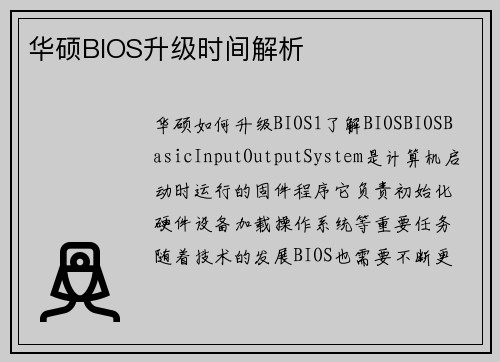
- 选择正确的BIOS升级程序,避免使用错误的版本导致系统不可用。
- 在升级之前备份重要数据,以防升级失败导致数据丢失。
升级BIOS是保持计算机系统稳定性和兼容性的重要步骤。通过了解BIOS、确认版本、下载适用的升级程序、准备U盘、解压升级程序、进入BIOS设置、进行升级、重启计算机、恢复BIOS设置、测试系统稳定性等步骤,可以顺利完成BIOS升级。在升级过程中要注意遵循安全操作规范,以确保升级的顺利进行。
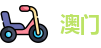
发表评论